Android फ़ोन को ठीक करने के शीर्ष 9 तरीके पुनः प्रारंभ होते रहते हैं
अनेक वस्तुओं का संग्रह / / April 02, 2023
जबकि Google ने समग्र Android स्थिरता में सुधार किया है, आपका फ़ोन कई बार बेतरतीब ढंग से क्रैश हो सकता है, और आप इसके बारे में अनभिज्ञ होंगे। प्रमुख अपडेट के बाद या अप्रत्याशित रूप से, जब आपका Android फ़ोन पुनरारंभ होता रहता है, तो यह निराशाजनक होता है। सौभाग्य से आपके Android फ़ोन के साथ इस समस्या को ठीक करने के तरीके हैं।

एंड्रॉइड फोन के लिए कई कारक हैं जो समस्या को फिर से शुरू करते रहते हैं। आप इसे किसी विशिष्ट कारक पर इंगित नहीं कर सकते। आएँ शुरू करें।
1. डिवाइस संग्रहण की जाँच करें
आपके Android फ़ोन को सामान्य रूप से कार्य करने के लिए पर्याप्त संग्रहण की आवश्यकता होती है। हम आपके फोन पर कम से कम 2GB-3GB मुफ्त स्टोरेज रखने की सलाह देंगे। आंतरिक भंडारण की जांच करने के लिए नीचे दिए गए चरणों का पालन करें।
स्टेप 1: अपने Android फ़ोन पर सेटिंग्स खोलें।
चरण दो: संग्रहण मेनू का चयन करें।

चरण 3: अपने फोन पर विस्तृत स्टोरेज ब्रेकडाउन और फ्री स्पेस की जांच करें।

यदि आपके पास संग्रहण कम हो रहा है, तो फ़ाइलें एप्लिकेशन खोलने के लिए 'स्थान खाली करें' चुनें। फ़ाइलें ऐप में सुझावों का पालन करें और अपने फोन पर अनावश्यक मीडिया को हटा दें.

2. अपने Android फ़ोन को सुरक्षित मोड में जांचें
Android के सुरक्षित मोड में केवल नेटिव ऐप्स चलते हैं, जो आपको यह निर्धारित करने में मदद करता है कि क्या हाल ही में इंस्टॉल किए गए ऐप के कारण रैंडम सिस्टम रीबूट होता है।
टिप्पणी: सुरक्षित मोड को सक्षम करने के चरण एक डिवाइस निर्माता से दूसरे में भिन्न होते हैं। हम एक उदाहरण के रूप में Google पिक्सेल लेंगे।
स्टेप 1: पावर और वॉल्यूम-अप बटन को कुछ देर तक दबाए रखें।
चरण दो: पॉप-अप मेनू से रिस्टार्ट बटन पर लॉन्ग-प्रेस करें।

चरण 3: आपका फोन 'रिबूट टू सेफ मोड' प्रॉम्प्ट दिखाएगा। अपने निर्णय की पुष्टि करें।

यदि आपका फ़ोन अब पुनरारंभ होना बंद हो जाता है, तो यह स्थापित ऐप्स में से एक के साथ समस्या की पुष्टि करता है। ऐसे ऐप्स को हटाने के लिए अगला सेक्शन देखें।
3. समस्याग्रस्त ऐप्स को हटा दें
एक पुराना और बग्गी एंड्रॉइड ऐप बार-बार ऐप क्रैश और सिस्टम रीबूट का कारण बन सकता है। आपको सुरक्षित मोड का उपयोग करके ऐसे सक्रिय ऐप्स की पहचान करनी चाहिए और उन्हें अपने फोन पर अनइंस्टॉल कर देना चाहिए।
स्टेप 1: ऐप ड्रावर मेनू खोलने के लिए होम स्क्रीन से ऊपर की ओर स्वाइप करें।
चरण दो: ऐप आइकन पर लॉन्ग टैप करें और ऐप इंफो मेन्यू खोलें।

चरण 3: 'अनइंस्टॉल' चुनें और अपने निर्णय की पुष्टि करें।

ऐसे सभी ऐप्स के लिए यही दोहराएं।
4. ऐप कैश साफ़ करें
एंड्रॉइड ऐप बैकग्राउंड में ऐप कैश इकट्ठा करते हैं। यह एक सामान्य अभ्यास है और अंत उपयोगकर्ता के लिए लाभार्थी है। लेकिन कभी-कभी, वे बैकग्राउंड में बहुत अधिक करप्ट कैश जमा कर लेते हैं। और खोजने के लिए नीचे दिए गए चरणों का पालन करें कैश साफ़ करें ऐसे ऐप्स से।
स्टेप 1: Android सेटिंग्स में स्टोरेज मेनू खोलें (ऊपर दिए गए चरणों का संदर्भ लें)।
चरण दो: ऐप्स चुनें।

चरण 3: अपने इंस्टॉल किए गए ऐप्स और स्टोरेज पर नज़र डालें।
चरण 4: आमतौर पर, ऐप स्टोरेज 1GB से ज्यादा नहीं होता है। यदि आप असामान्य रूप से बड़े ऐप आकार को देखते हैं, तो यह इसके द्वारा एकत्रित उच्च कैश की पुष्टि करता है।

चरण 5: ऐसे ऐप्स खोलें, बड़े कैश आकार की पुष्टि करें और शीर्ष पर कैश साफ़ करें बटन दबाएं।

5. सभी ऐप्स को अपडेट करें
आपके फ़ोन पर पुराने Android ऐप्स के परिणामस्वरूप सिस्टम क्रैश हो सकता है। ऐप डेवलपर नई सुविधाओं और बग फिक्स को जोड़ने के लिए अक्सर अपडेट जारी करते हैं। अपने Android फ़ोन पर ऐप्स को अद्यतित रखना एक अच्छा विचार है।
स्टेप 1: अपने Android फ़ोन पर Google Play Store खोलें।
चरण दो: ऊपरी दाएं कोने में अपने गोलाकार प्रोफ़ाइल चित्र (या आद्याक्षर) पर टैप करें।

चरण 3: एप्लिकेशन और डिवाइस प्रबंधित करें खोलें।

चरण 4: सभी को अपडेट करें चुनें।

वाई-फाई या मोबाइल डेटा पर ऐप्स को स्वतः अपडेट करने के लिए Google Play Store सेटिंग पर जाएं।
स्टेप 1: Google Play Store में प्रोफ़ाइल मेनू खोलें और सेटिंग्स का चयन करें।

चरण दो: 'नेटवर्क वरीयताएँ' का विस्तार करें।
चरण 3: ऑटो-अपडेट ऐप्स का चयन करें और 'ओवर वाई-फाई ओनली' के पास एक रेडियो बटन पर टैप करें।

6. Android सुरक्षा पैच इंस्टॉल करें
जबकि एंड्रॉइड ओईएम प्रमुख ओएस अपडेट जारी करने में धीमे हैं, वे अक्सर (फ्लैगशिप मॉडल के लिए महीने में एक बार) एंड्रॉइड सुरक्षा पैच को बग फिक्स के साथ पुश करते हैं। हो सकता है कि कंपनी ने सुरक्षा पैच के साथ फोन के रीस्टार्ट होने की समस्या को ठीक कर दिया हो। आपको सेटिंग मेनू के माध्यम से इसे इंस्टॉल करना होगा।
स्टेप 1: अपने Android फ़ोन पर सेटिंग्स खोलें।
चरण दो: सिस्टम पर स्क्रॉल करें।

चरण 3: सिस्टम अपडेट पर टैप करें।
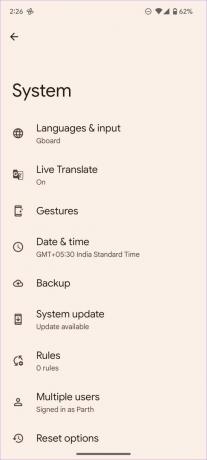
नवीनतम Android सुरक्षा पैच डाउनलोड और इंस्टॉल करें।
7. एक बाहरी उपकरण निकालें
यदि आपने हार्ड ड्राइव या पेन ड्राइव जैसे किसी बाहरी उपकरण को अपने Android से कनेक्ट किया है, तो आपको इसे हटा देना चाहिए। आपका बाहरी उपकरण दुर्भावनापूर्ण और फर्जी फ़ाइलों से संक्रमित हो सकता है, और इससे आपका Android फ़ोन लगातार रीबूट हो सकता है।
8. सभी सेटिंग्स को रीसेट
एक गलत सेटिंग ट्वीक के परिणामस्वरूप सिस्टम रीबूट हो सकता है। हालांकि आपके फोन पर हर सेटिंग के साथ छेड़छाड़ करना मुश्किल है, आप अपने फोन के सॉफ्टवेयर को फ़ैक्टरी स्थिति - सब कुछ डिफ़ॉल्ट रूप से सेट करें जैसे कि यह उस दिन से था जब आपने Android फ़ोन को उसके बॉक्स से बाहर निकाला था।
स्टेप 1: अपने फोन पर सेटिंग खोलें।
चरण दो: सिस्टम पर स्क्रॉल करें और रीसेट विकल्प चुनें।


चरण 3: वाई-फ़ाई, मोबाइल और ब्लूटूथ रीसेट करें टैप करें और निम्न मेनू से अपने निर्णय की पुष्टि करें।

9. नए यंत्र जैसी सेटिंग
यदि कोई भी ट्रिक आपके लिए काम नहीं करती है, तो यह आपके फोन पर डेटा मिटाने और पूरी तरह से स्क्रैच से शुरू करने का समय है।
स्टेप 1: Android सेटिंग में रीसेट विकल्प खोलें (ऊपर दिए गए चरणों का संदर्भ लें)।

चरण दो: 'सभी डेटा मिटाएं' चुनें।

चरण 3: अपना डिवाइस पिन दर्ज करें और अपने निर्णय की पुष्टि करें।
डिवाइस रीबूट को समाप्त करें
जब आपका Android फ़ोन बेतरतीब ढंग से पुनरारंभ होता रहता है, तो यह आपको एक टूटे हुए कार्यप्रवाह के साथ छोड़ सकता है। ऊपर बताए गए समाधानों को आज़माएं और हमें बताएं कि किससे आपको समस्या का निवारण करने में मदद मिली। नीचे दी गई टिप्पणियों में अपने निष्कर्ष साझा करें।
अंतिम बार 19 सितंबर, 2022 को अपडेट किया गया
उपरोक्त लेख में सहबद्ध लिंक हो सकते हैं जो गाइडिंग टेक का समर्थन करने में सहायता करते हैं। हालाँकि, यह हमारी संपादकीय अखंडता को प्रभावित नहीं करता है। सामग्री निष्पक्ष और प्रामाणिक बनी हुई है।
द्वारा लिखित
पार्थ शाह
पार्थ ने पहले EOTO.tech में टेक न्यूज कवर करने के लिए काम किया था। वह वर्तमान में ऐप की तुलना, ट्यूटोरियल, सॉफ्टवेयर टिप्स और ट्रिक्स और आईओएस, एंड्रॉइड, मैकओएस और विंडोज प्लेटफॉर्म में गोता लगाने के बारे में गाइडिंग टेक लेखन में स्वतंत्र है।



